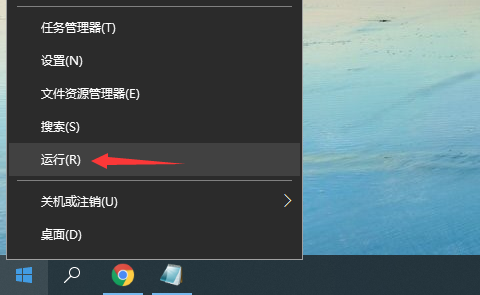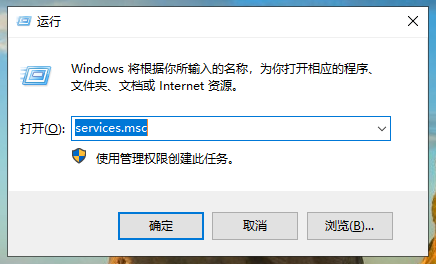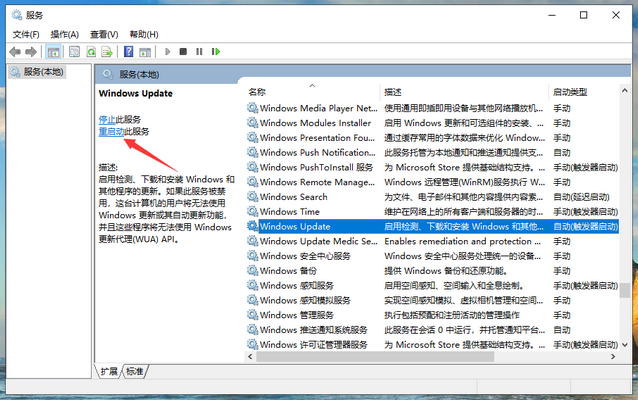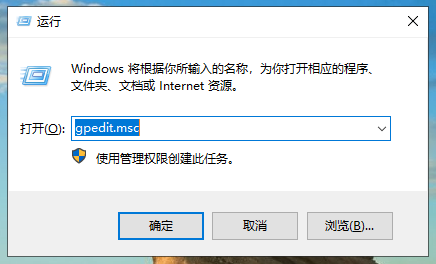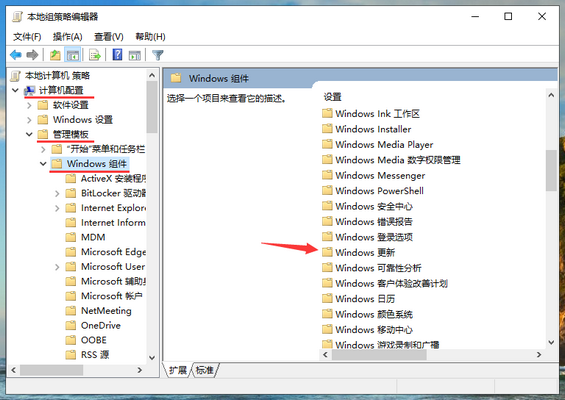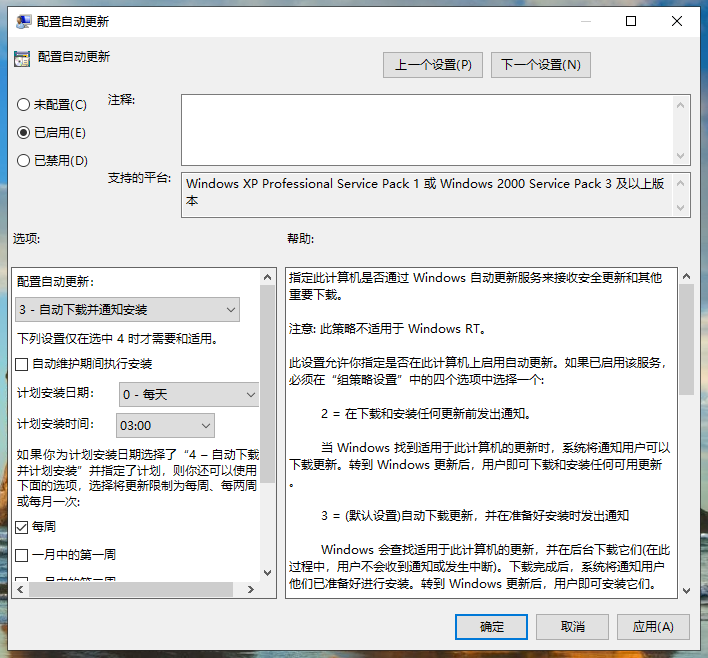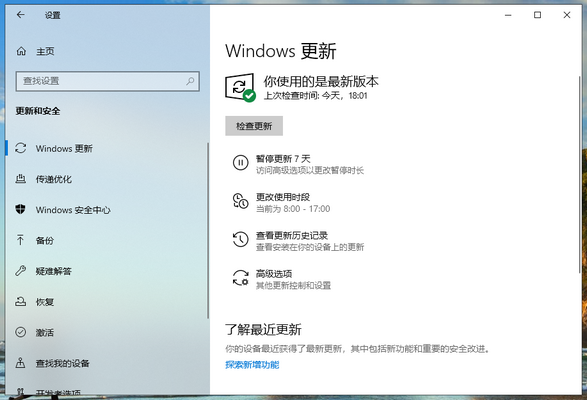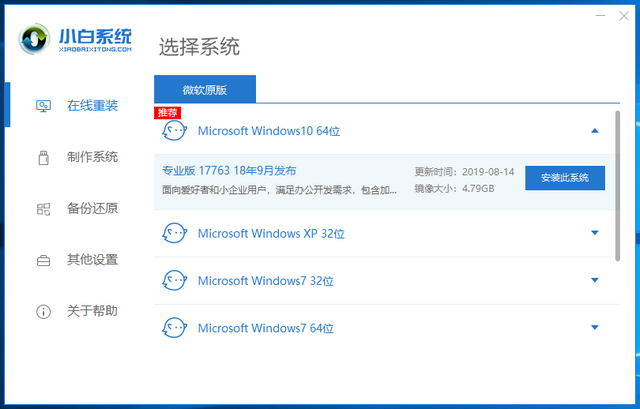win10专业版升级不了了怎么办?详细教程
|
为了提升用户体验度,微软会定期推送windows10系统更新,不过最近一些用户反映win10系统出现了检测不到更新,无法升级Win10版本的问题。下面就和大家分享一下解决该问题的方法,有需要的朋友可以参考一下。 win10专业版升级不了怎么办 1、右键开始菜单,点击“运行”。 2、在运行窗口内输入命令“services.msc”后按下回车键打开“服务”。 3、在服务窗口中找到Windows Update服务,选择该服务,然后点击“重启动此服务”。 4、再次打开运行窗口,输入命令“gpedit.msc”按下回车键打开本地组策略编辑器。 5、在本地组策略编辑器中,依次展开“计算机配置”→“管理模板”→“Windows 组件”,然后在左侧打开“Windows更新”。 6、找到并双击“配置自动更新”。 7、将“配置自动更新”更改为已启用,点击点击“确定”保存配置。 8、这样应该就能对win10专业版进行升级了。 9、若仍旧无法对win10专业版进行升级,可能是系统文件损坏或缺少导致,可以重装系统来解决这个问题。 重装win10系统可以使用小白一键重装的在线重装功能来快速重装,如果在重装过程中出现了问题,可以点击小白官网的“技术支持”联系技术客服,技术客服会对重装相关的问题进行解答。 |